Как исправить размытое видео с помощью разных устройств
Вы когда-нибудь снимали важное видео на свой телефон, и при просмотре вы находили его размытым? Этот сценарий может произойти в тот или иной момент по разным причинам. Видео могло быть сжато, повреждено, иметь низкое разрешение и проблемы с настройками камеры. Никто не любит смотреть размытое видео, так как вы можете пропустить необходимую информацию, и это создает не очень хорошие впечатления от просмотра. Вопрос в том, хотите ли вы избавиться от размытия видео? Если это так, вы находитесь в правильном месте.
В этом посте будут представлены различные способы размыть видео, которые вас раздражают во время их просмотра. Он предоставит онлайн- и офлайн-приложения, которые вы можете использовать, чтобы без проблем размыть видео. Это займет всего минуту, чтобы создать продукт с неразмытым видео, который вы хотите иметь. Учить как размыть видео, продолжить чтение.

СОДЕРЖИМОЕ СТРАНИЦЫ
Часть 1. Как размыть видео на компьютере
1. Лучший способ размыть видео с помощью Vidmore Video Converter
Видео конвертер Vidmore это программа для редактирования видео со встроенными функциями и функциями редактирования. В нем есть конвертер, готовые темы, создатели коллажей и разделы, где находятся дополнительные инструменты. Вы можете рассчитывать на это, если хотите, чтобы лучшая программа размывала видео. Он имеет встроенный инструмент для повышения разрешения видео, оптимизации яркости и контрастности, удаления видеошумов и уменьшения дрожания видео. Готовы узнать, как сделать видео более четким с помощью этой программы? Если это так, полагайтесь на представленное учебное руководство.
Шаг 1. Скачайте и установите Vidmore Video Converter
Чтобы получить полный доступ, загрузите и установите программу на свой рабочий стол, независимо от того, используете ли вы Mac или Windows. После процесса установки запустите программу, чтобы начать размывание видео.
Шаг 2. Выберите Video Enhancer
Открыв программу, перейдите к Ящик для инструментов вкладку и в приложенном списке найдите Video Enhancer. Нажмите на (+), который появится на вашем экране. Он откроет ваш рабочий стол и папку и выберет неразмытое видео, которое вы хотите очистить с помощью программы.
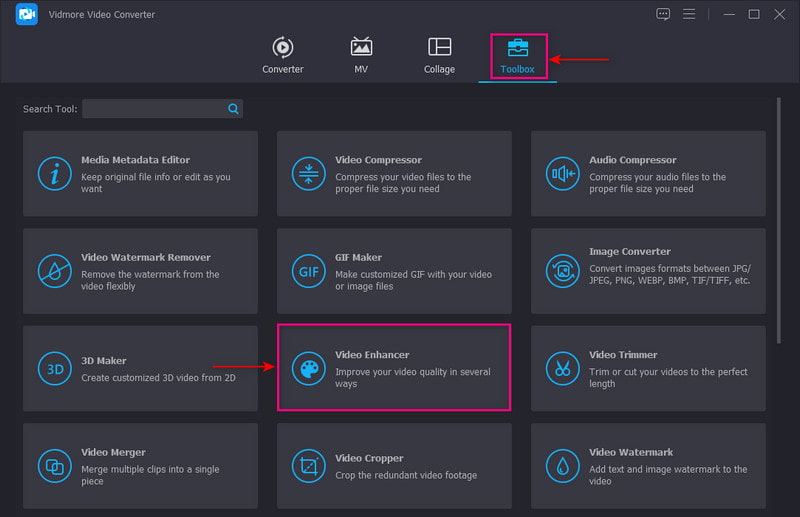
Шаг 3. Улучшите качество видео
На вашем экране появится новое окно, в котором представлены следующие параметры для улучшения качества видео. Эти ключевые функции, которые могут помочь вам размыть видео: Высокое разрешение, оптимизированная яркость, контрастность и удаление видеошумов а также встряхнуть. Поставьте галочку рядом с маленькими квадратиками четырех ключевых функций. После установки нажмите кнопку Предварительный просмотр кнопку, чтобы проверить результат удаления размытия.
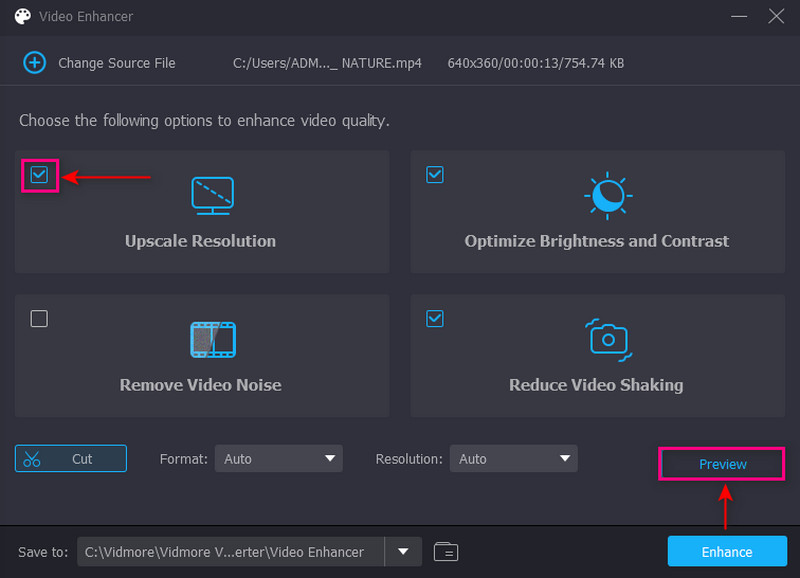
Шаг 4. Сохраните видео Unblur
После установки нажмите кнопку Усилить кнопку в правом нижнем углу экрана. После этого вывод unblur-video будет сохранен в папку на рабочем столе.
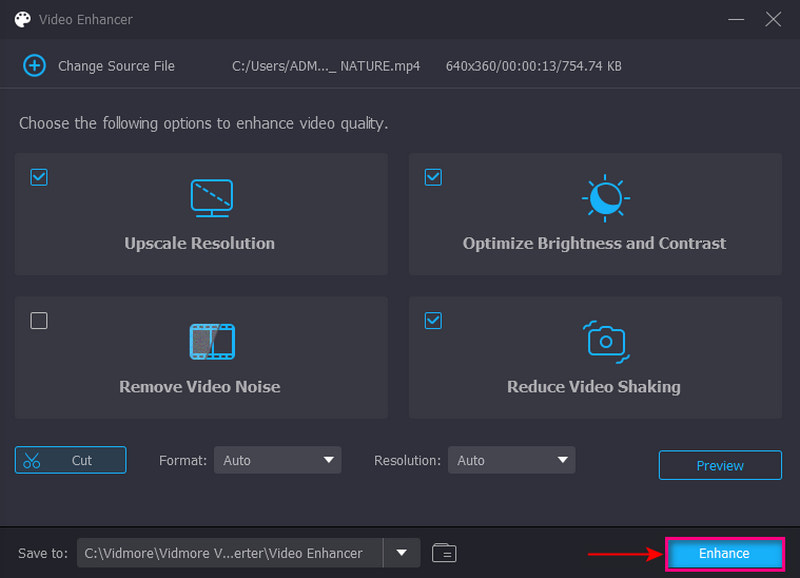
2. Исправить размытое видео в Premiere
Premiere Pro — один из ведущих видеоредакторов, который большинство профессионалов использует в видеопроизводстве. Он имеет простые в использовании встроенные функции и инструменты, которые помогут вам без проблем достичь своей цели. Он обычно используется для создания контента, фильмов и видеороликов, которыми можно поделиться в социальных сетях. Воспользуйтесь инструкциями, чтобы узнать, как исправить размытое видео в Premiere.
Шаг 1. Прежде всего, скачайте и установите программу на свой рабочий стол. После установки откройте приложение и перейдите к Создать новый проект кнопка.
Шаг 2. Следующий шаг — импортировать видео для повышения резкости и перетащить его в раздел временной шкалы. Из Медиа браузер выберите папку с файлами и создайте корректирующий слой. Этот процесс добавляет эффекты после перетаскивания нового корректирующего слоя на временной шкале над видеоклипом. После этого нажмите на корректирующий слой, выберите Последствия контролировать и искать Нерезкая маска из списка. Как только вы найдете эффект, перетащите его на корректирующий слой, и он будет добавлен к вашему видео. Нажмите и разверните, чтобы увидеть Количество, радиус и порог вы можете изменить в зависимости от ваших предпочтений.
Шаг 3. Измените ползунок, чтобы увеличить резкость вашего видеоклипа на величину, которую вы хотите применить к своему видеоклипу. После настройки параметров выполните рендеринг и экспорт видеоклипа.
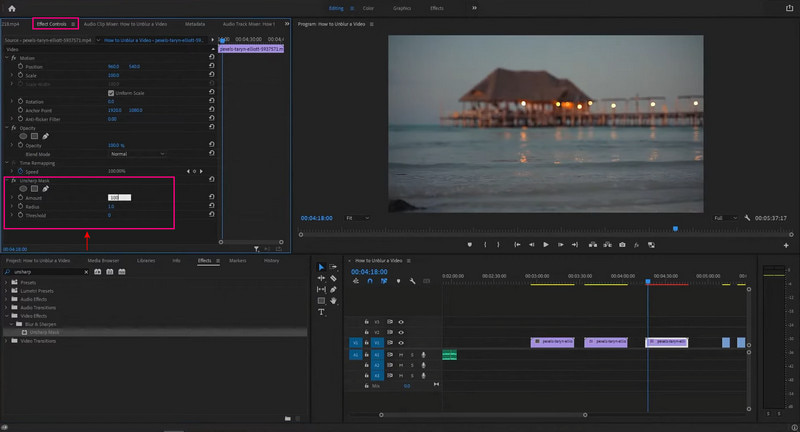
3. Исправить размытое видео онлайн бесплатно
Если вам нужен бесплатный веб-инструмент для исправления размытого видео, вы можете рассчитывать на Clideo. Эта платформа обычно используется для создания и редактирования фотографий и видео в одном месте. Он имеет функции редактирования, такие как сжатие, обрезка, вращение, слияние, изменение размера и т. д. Вы можете редактировать видео прямо в Интернете, не загружая и не устанавливая программу. Чтобы узнать, как исправить размытое видео онлайн бесплатно, прочитайте следующие шаги.
Шаг 1. Посетите веб-сайт Clideo Video Cleaner в своем браузере. Далее нажмите на Выбрать файл кнопку, чтобы загрузить видеоклип, который вы хотите размыть.
Шаг 2. Как только ваше видео будет загружено, вы увидите различные варианты в правом углу экрана. Настройте параметры яркости, контрастности, насыщенности и оттенка по умолчанию, чтобы исправить размытость видео.
Шаг 3. После того, как устроились, нажмите Экспорт кнопку в правом нижнем углу экрана, чтобы сохранить результат на рабочем столе.
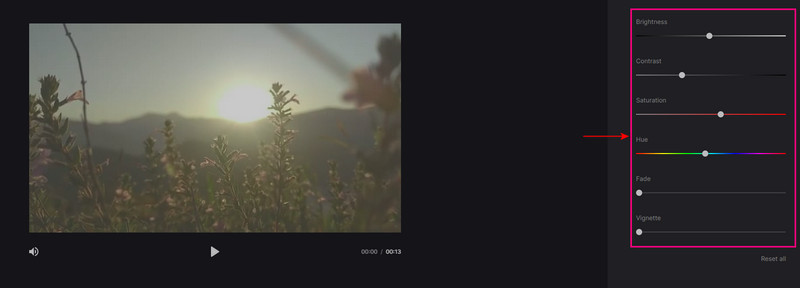
Часть 2. Как исправить размытое видео на iPhone и Android
Хотите узнать, как размыть видео на iPhone и Android? При этом рассчитывайте на PowerDirector, так как он может помочь вам выполнить вашу задачу. PowerDirector — популярная платформа для редактирования видео, предназначенная для редактирования, улучшения и обмена видео. Он имеет интуитивно понятный интерфейс, удобный для начинающих, полезные функции редактирования и создает высококачественное видео.
Шаг 1. Загрузите и установите PowerDirector в Google Play или App Store. После этого запустите приложение и нажмите кнопку Новый проект кнопка.
Шаг 2. Появится небольшое окно, в котором вас попросят выбрать предпочитаемый Соотношение сторон. Затем найдите видео, которое хотите исправить. После этого нажмите «Стабилизатор» в инструментах редактирования, чтобы исправить размытые участки вашего видео.
Шаг 3. После этого нажмите кнопку «Экспорт», чтобы сохранить его в галерее телефона или загрузить в свои учетные записи в социальных сетях.
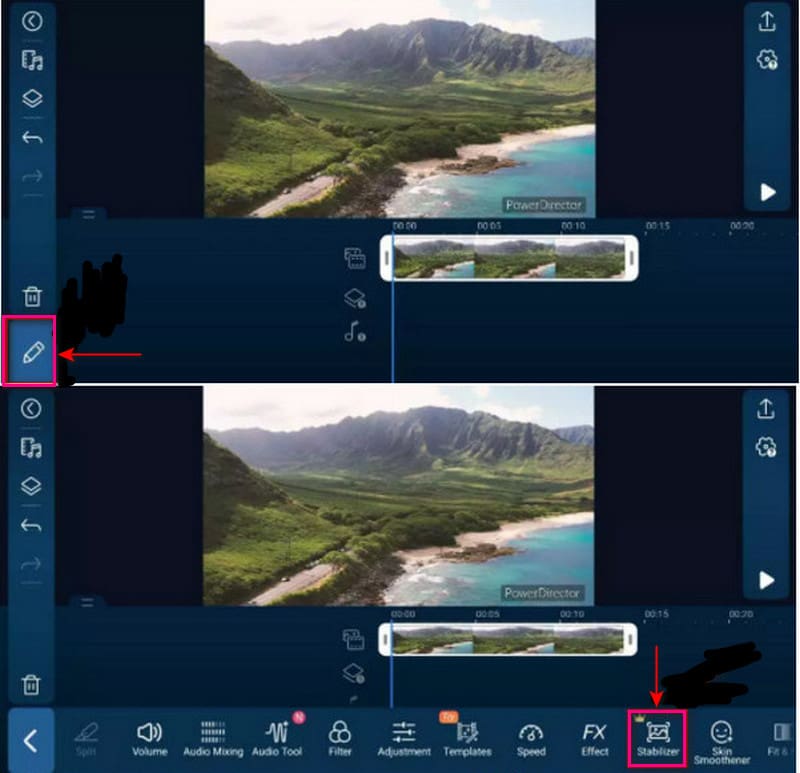
Часть 3. Часто задаваемые вопросы о размытых видео
Почему видео выходят размытыми?
Когда вы увеличиваете или масштабируете видео больше, чем вы изначально записали, ваше видео становится размытым. Чтобы избежать размытия видео, избегайте масштабирования или масштабирования более чем на сто процентов.
Почему мое видео MP4 размыто?
Когда видео изначально размыто из-за проблем с записью, это может быть из-за дрожания камеры, неправильной фокусировки и многих других причин. Кроме того, если видео хранится на любом диске, оно становится размытым из-за сжатия и повреждения. Что обычно происходит из-за заражения вирусом, неправильной передачи файлов и проблем с загрузкой.
Почему мой телефон делает видео размытыми?
480P или 720P — это стандартная плотность для устройств Android, а для iPhone — 1080P. При этом отправка фотографий или видео из одной системы в другую будет выглядеть маленькой и размытой.
Вывод
Неизбежно снимать или снимать размытое видео по разным причинам. Это может быть связано с положением при съемке видео, отсутствием фокусировки на объекте или проблемой с камерой. Когда вы смотрите видео на своем устройстве или других платформах, вы не хотите смотреть размытое видео. Это раздражает вас и дает вам ужасные впечатления от просмотра, потому что вы можете упустить важные детали. Поэтому в этом посте будут представлены решения по как исправить размытое видео используя различные приложения и способы. Независимо от того, используете ли вы мобильное или настольное устройство, вы всегда можете рассчитывать на идеальный инструмент.


